固态硬盘作为一种新型的存储设备,拥有高速读写和稳定性等优点,因此被广泛应用于现代电脑中。然而,为了确保固态硬盘能够正常运行,我们需要仔细检查其安装情况。本文将介绍一系列的步骤和方法,帮助读者检查固态硬盘的安装情况。
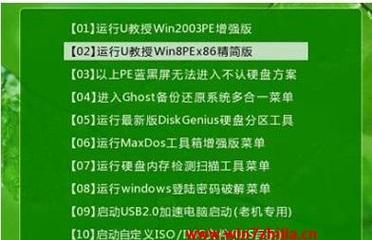
1.检查电脑适配:确保你的计算机能够兼容固态硬盘
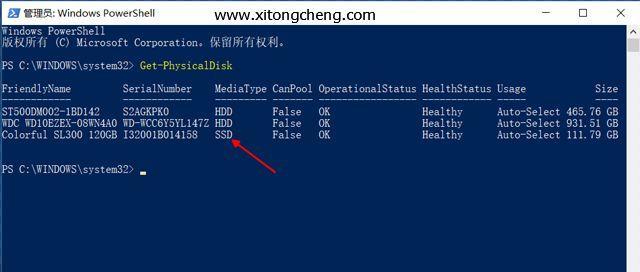
在安装之前,首先要确定你的计算机是否支持固态硬盘的安装。检查你的计算机的规格和接口类型,确保它们与固态硬盘的要求相匹配。
2.静电防护:确保你处于一个无静电环境中
静电可能会对电子设备造成损坏,因此在检查固态硬盘之前,请确保你处于一个无静电的环境中,或者使用静电手腕带等防护措施。
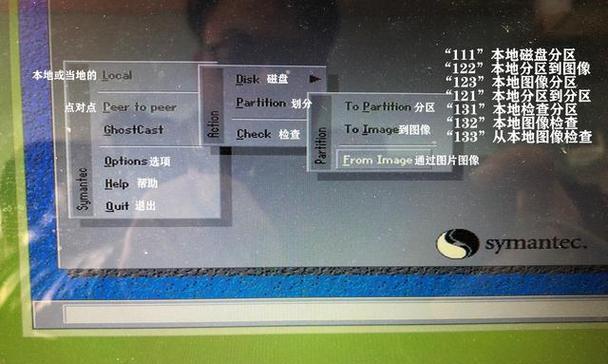
3.确定安装位置:选择合适的插槽
固态硬盘通常与主板相连,因此在检查安装情况之前,请确定你选择了合适的插槽,并将固态硬盘正确插入。
4.确认连接线路:检查数据和电源线是否连接正确
确保固态硬盘的数据线和电源线都与主板和电源相连接,并且连接牢固。在检查之前,可以根据硬件设备的手册来确认正确的连接方法。
5.BIOS设置:进入BIOS界面并确认固态硬盘被识别
启动计算机,按下指定的按键进入BIOS界面,在其中找到固态硬盘的设置选项,并确保它被正确地识别和配置。
6.检查磁盘管理:查看固态硬盘是否已被分配驱动器号
在操作系统中打开磁盘管理工具,检查固态硬盘是否已被分配驱动器号。如果没有分配,你可以手动进行分配。
7.检测硬盘状态:使用专业软件进行硬盘检测
使用专业的硬盘检测软件,如CrystalDiskInfo,检查固态硬盘的状态、健康状况和性能。这可以帮助你判断固态硬盘是否正常工作。
8.进行速度测试:评估固态硬盘的读写速度
通过使用速度测试软件,如ATTODiskBenchmark,测试固态硬盘的读写速度。这可以帮助你评估固态硬盘的性能是否达到预期。
9.检查固态硬盘温度:确保温度在正常范围内
使用温度监控软件,如HWMonitor,检查固态硬盘的温度。确保它在正常运行时保持在适宜的温度范围内,以防止过热和损坏。
10.确认固态硬盘分区:检查是否正确分区
打开操作系统的磁盘管理工具,检查固态硬盘的分区情况。确保固态硬盘被正确地分区,并且没有出现任何问题。
11.执行文件系统检查:确保文件系统的完整性
通过运行操作系统自带的文件系统检查工具,如Windows下的CHKDSK命令,来检查固态硬盘的文件系统。这可以帮助你找出任何可能的问题并修复它们。
12.检查固态硬盘使用率:查看存储空间的使用情况
打开操作系统的资源管理器,检查固态硬盘的使用率。确保它没有过多的使用,以免影响固态硬盘的性能和寿命。
13.更新固件:确保固态硬盘拥有最新的固件版本
访问固态硬盘制造商的官方网站,检查是否有可用的固件更新。如果有,及时下载并安装最新的固件版本,以提高性能和稳定性。
14.备份数据:在操作前备份重要数据
在进行任何检查或更改之前,务必备份你固态硬盘中的重要数据。这样,在出现任何问题时,你可以恢复数据而不会丢失。
15.
通过以上一系列的步骤和方法,你可以确保固态硬盘正确安装并正常运行。记住,在进行任何操作之前,仔细阅读并遵循固态硬盘和计算机制造商的指南和建议,以确保最佳的安装和使用体验。

























